Al visualizar datos de serie temporal en un gráfico de serie, en la lista desplegable Campo de categoría, debe elegir el campo que contiene los valores de fecha y hora. Estos valores se pueden almacenar en campos de tipo fecha, cadena de caracteres o numérico. Para obtener un mejor rendimiento, se recomienda almacenar estos valores en un tipo de campo de fecha. Puede convertir campos de cadenas de caracteres o numéricos que contengan valores de fecha y hora en campos de fecha con la herramienta Convertir campo de tiempo. Si opta por no convertir sus campos de cadenas de caracteres o numéricos en campos de fechas, puede indicar que esos campos contienen valores de fecha y y utilizar Dashboards para analizar los datos y convertirlos en fechas utilizando el ajuste Analizar fechas.
Analizar fechas
En la pestaña Datos de la configuración del gráfico en serie, active el botón de alternancia Analizar fechas.
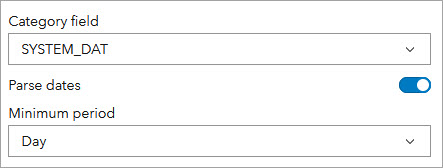
La configuración de fecha que aparece para analizar fechas depende del tipo de campo de categoría elegido. El tipo de datos de un campo se muestra junto al nombre del campo en la lista desplegable Campo de categoría.
Si el tipo de datos del campo es fecha, no se necesita ninguna información sobre el formato y solo está disponible el ajuste Periodo mínimo. Si selecciona un campo numérico o de cadena, estarán disponibles los ajustes Período mínimo y Patrón de análisis. El patrón que elija determina el formato de los valores de fecha y hora después de analizarlos y convertirlos en fechas. Los valores de fecha y hora de los datos deben almacenarse en el mismo formato que elija para el ajuste Patrón de análisis. Los patrones disponibles dependen del si el tipo de campo es numérico o de cadena de caracteres.
Tipo de campo numérico
Si el tipo de campo es numérico (por ejemplo, Corto, Largo, Flotante o Doble), dispone de los siguientes formatos de tiempo numéricos estándar en el menú desplegable Patrón de análisis:
- aaaa
- aaaaMM
- aaaaMMdd
- aaaaMMddHHmmss
Tipo de campo de cadena de caracteres
Si el tipo de campo es cadena de caracteres, dispone de los siguientes formatos de tiempo de cadena de caracteres estándar en el menú desplegable Patrón de análisis:
- aaaa
- aaaaMM
- aaaa/MM
- aaaa-MM
- aaaaMMdd
- aaaa/MM/dd
- aaaa-MM-dd
- aaaaMMddHHmmss
- aaaa/MM/dd HH:mm:ss
- aaaa-MM-dd HH:mm:ss
- aaaaMMddHHmmss.S
- aaaa/MM/dd HH:mm:ss.S
- aaaa-MM-dd HH:mm:ss.S
- aaaa-MM-ddTHH:mm:ss.S
Periodo mínimo
El ajuste Periodo mínimo determina el grado de especificidad temporal que pueden tener las categorías del gráfico. Las opciones de Periodo mínimo son las siguientes:
- Segundo
- Minuto
- Hora
- Día
- Mes
- Año
Por ejemplo, en el siguiente gráfico, el periodo mínimo es Mes. Significa que el periodo mínimo de tiempo en el que se puede basar una categoría de este gráfico es un mes, en lugar de un día, una hora, un minuto o un segundo.

Cuando el periodo mínimo es Mes, también significa que una categoría de gráfico se puede basar en periodos temporales más largos que un mes, por ejemplo, un año. En Dashboards, las categorías se basan en periodos temporales más largos que el periodo mínimo si existe gran densidad de categorías de datos basadas en el periodo mínimo. Con ello, se evita mostrar etiquetas para cada categoría y sobrecargar la visualización. La configuración del periodo mínimo también afecta a los formatos de periodo que puede especificar en el eje de categorías. No puede especificar formatos para periodos de tiempo inferiores al que elige para Periodo mínimo, pero sí puede especificar formatos para periodos de tiempo superiores al que elige. Por ejemplo, si el Periodo mínimo es Mes, no puede especificar un formato para etiquetas de día, pero sí puede especificar un formato para etiquetas de año.

Para obtener más información sobre cómo especificar patrones para etiquetas de periodo, consulte Formatear fechas.
Para los gráficos en serie que tienen activadas las fechas de análisis y son gráficos de líneas o de líneas suavizadas, puede conectar los huecos causados por la ausencia de puntos de datos. En la pestaña Serie de la configuración del gráfico de serie, utilice el botón de alternancia de Conectar huecos para conectar o crear cortes en el gráfico en los que falten puntos de datos como, por ejemplo, valores vacíos para ese periodo de tiempo.